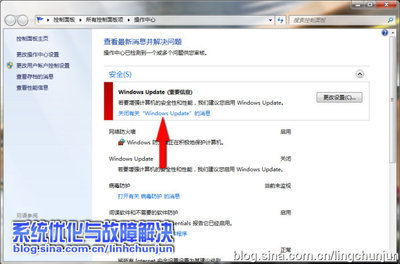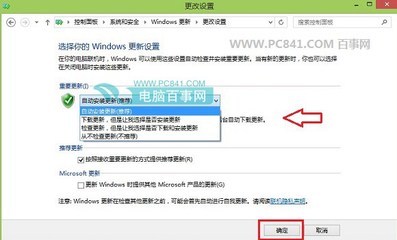
怎么关闭、开启windows的自动更新——简介
关闭windows的更新有助于节省我们的硬盘空间,然后使用其它的安全软件来进行更新和修复是一样的功能!而且可以很好的清除更新的补丁文件,以腾出硬盘空间!
不过在没有其它更新软件辅助的时候,开启windows的自动更新有助于我们电脑系统的安全。
下面小编就来教教大家如何关闭、开启windows的自动更新!
怎么关闭、开启windows的自动更新——工具/原料windows
怎么关闭、开启windows的自动更新——关闭windows自动更新的方法怎么关闭、开启windows的自动更新 1、
首先进入到控制面板,然后进行关闭。
点击开始菜单,在弹出的菜单中选择“控制面板”进行下一步!
怎么关闭、开启windows的自动更新 2、
点击控制面板页面中的“系统和安全”,进入设置。
怎么关闭、开启windows的自动更新 3、
在弹出的新的界面中选择“windows update”中的“启用或禁用自动更新”。
怎么关闭、开启windows的自动更新 4、
然后进入到了设置窗口了,可以看到其中的下拉菜单项,打开下拉菜单项,选择其中的“从不检查更新”,选择这一项之后就选择了关闭自动更新了!
怎么关闭、开启windows的自动更新_windows自动更新
怎么关闭、开启windows的自动更新 5、
选择好了之后点击下方的确定便可完成关闭自动更新的设置了。
怎么关闭、开启windows的自动更新——开启windows的自动更新怎么关闭、开启windows的自动更新 1、
接下来教教大家如何开启windows的自动更新。
首先打开控制面板!步骤如前面所示:
怎么关闭、开启windows的自动更新 2、
点击“系统和安全”,进入到下一步的选择!
怎么关闭、开启windows的自动更新_windows自动更新
怎么关闭、开启windows的自动更新 3、
在新的窗口中选择“启用或禁用自动更新”选项,进入到设置窗口中!
怎么关闭、开启windows的自动更新 4、
接下来就是对更新的设置选择了,其中有三种选项:自动安装更新、下载更新,但是让我选择是否安装更新、检查更新,但是让我选择是否下载和安装更新,选中这三种中的一种都是开启更新,根据自己的需要选择任意一项即可。
比如这里选择“自动安装更新”。
怎么关闭、开启windows的自动更新 5、
选好了之后,点击“确定”,保存刚才的设置即可!
怎么关闭、开启windows的自动更新_windows自动更新
怎么关闭、开启windows的自动更新——注意事项如果您觉得有优点或不足之处,请您做评价哈,对我鼓励一下O(∩_∩)O~,欢迎点 赞,对我鼓励一下!
 爱华网
爱华网